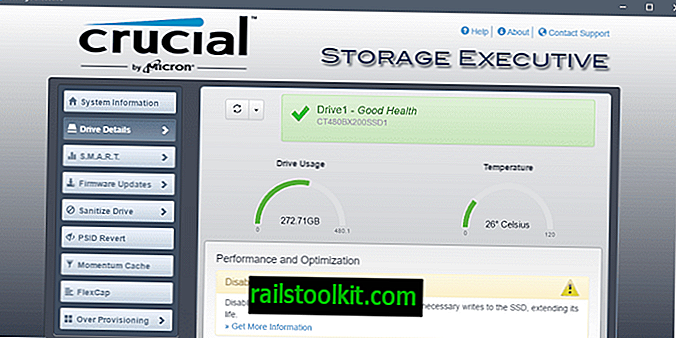เวอร์ชันล่าสุดของ Canary ของเบราว์เซอร์ Microsoft Edge ที่กำลังจะมีขึ้นซึ่งใช้ Chromium สนับสนุนเมนูส่วนขยายเพื่อปรับปรุงความสามารถในการจัดการส่วนขยาย เมื่อเปิดใช้งานจะช่วยลดพื้นที่บนแถบเครื่องมือ แต่ยังคงให้ตัวเลือกผู้ใช้เพื่อแสดงไอคอนส่วนขยายเฉพาะบนแถบเครื่องมือ
Microsoft Edge รองรับการติดตั้งส่วนขยายจาก Microsoft Store และจาก Chrome Web Store นี่เป็นหนึ่งในข้อดีที่ Edge มีเหนือ Chrome เนื่องจากนโยบายส่วนขยายของ Microsoft ไม่ได้กำหนดข้อ จำกัด เช่นเดียวกับของ Google
ไอคอนจะอยู่ในแถบเครื่องมือ Microsoft Edge โดยอัตโนมัติเมื่อคุณติดตั้งส่วนขยาย แม้ว่าคุณจะสามารถย้ายไอคอนส่วนขยายไปยังเมนูแทน แต่คุณไม่สามารถลบออกได้อย่างสมบูรณ์ Google Chrome มีข้อ จำกัด แบบเดียวกันในขณะที่ Vivaldi ซึ่งเป็นเบราว์เซอร์ที่ใช้ Chromium อีกตัวไม่มี

ความหมายก็คือคุณท้ายด้วยไอคอนส่วนขยายในหนึ่งในสองแห่งแม้ว่าไอคอนส่วนขยายจะไม่ทำอะไรเลย Google เริ่มทำงานกับไอคอนส่วนขยายใน Chrome เพื่อแสดงส่วนขยายที่ใช้งานอยู่ทั้งหมดโดยใช้ไอคอนเดียวเมื่อเปิดใช้งาน
Microsoft เพิ่มตัวเลือกที่คล้ายกันให้กับเบราว์เซอร์ Edge รุ่น Edge จะย้ายไอคอนส่วนขยายทั้งหมดภายใต้ไอคอนตามค่าเริ่มต้นเมื่อเปิดใช้งานคุณสมบัติ ส่วนขยายที่เฉพาะเจาะจงอาจถูกตรึงเพื่อให้ไอคอนของพวกเขายังคงมองเห็นได้บนแถบเครื่องมือหลัก
คุณลักษณะนี้ไม่ได้เปิดใช้งานตามค่าเริ่มต้นและจำเป็นต้องเปิดใช้งานโดยเริ่มต้น Microsoft Edge ด้วยพารามิเตอร์ คุณต้องเรียกใช้ Microsoft Edge ด้วยพารามิเตอร์ --enable-features = ExtensionsToolbarMenu
นี่คือวิธีที่คุณทำบน Windows:
- คลิกขวาที่ Microsoft Edge ในเมนู Start หรือทาสก์บาร์แล้วเลือก Properties คุณสามารถคลิกขวาเป็นครั้งที่สองบนทาสก์บาร์ในรายการ Microsoft Edge ในเมนูที่เปิดขึ้นก่อนที่คุณจะสามารถเลือกคุณสมบัติ
- สลับไปที่แท็บทางลัดหากไม่มีการใช้งานตามค่าเริ่มต้น
- ผนวก --enable-features = ExtensionsToolbarMenu หลังจากเส้นทางในฟิลด์เป้าหมายและตรวจสอบให้แน่ใจว่ามีช่องว่างระหว่างจุดสิ้นสุดของเส้นทางและพารามิเตอร์ นี่คือตัวอย่างบรรทัดเพื่อให้ได้แนวคิดที่ดีกว่า: "C: \ Users \ Martin \ AppData \ Local \ Microsoft \ Edge SxS \ Application \ msedge.exe" - เปิดใช้งานคุณลักษณะ = ExtensionsToolbarMenu
- เลือกตกลงเพื่อบันทึกการเลือก
- รีสตาร์ท Microsoft Edge
Microsoft Edge ควรแสดงเมนู Extensions ในแถบเครื่องมือ การคลิกที่ไอคอนจะแสดงรายการส่วนขยายทั้งหมดที่ติดตั้งและใช้งานอยู่รวมถึงตัวเลือกในการจัดการส่วนขยาย
คุณสามารถปักหมุดส่วนขยายไปยังแถบเครื่องมือขอบหลักได้โดยเลื่อนเมาส์ไปที่ส่วนขยายในเมนูและเลือกตัวเลือกหมุดที่ปรากฏขึ้น คลิกที่เมนูถัดจากส่วนขยายจะแสดงตัวเลือกส่วนขยายตามปกติและตัวเลือกพินเช่นกัน
ปิดคำ
เมนูแถบเครื่องมือส่วนขยายเป็นคุณสมบัติก่อนเผยแพร่ แม้ว่าจะมีโอกาสที่จะเข้ามาสู่ Stable Microsoft Edge ในที่สุด แต่ก็มีความเป็นไปได้ที่ Microsoft จะถูกลบออกได้ทุกเวลา
ฉันชอบเมนูเพราะมันจะนำไปสู่แถบเครื่องมือโดยเฉพาะถ้าคุณติดตั้งมากกว่าหนึ่งหรือสองส่วนขยาย
ตอนนี้คุณ : คุณจะใช้เมนูส่วนขยายหรือไม่ (ผ่าน Winaero)